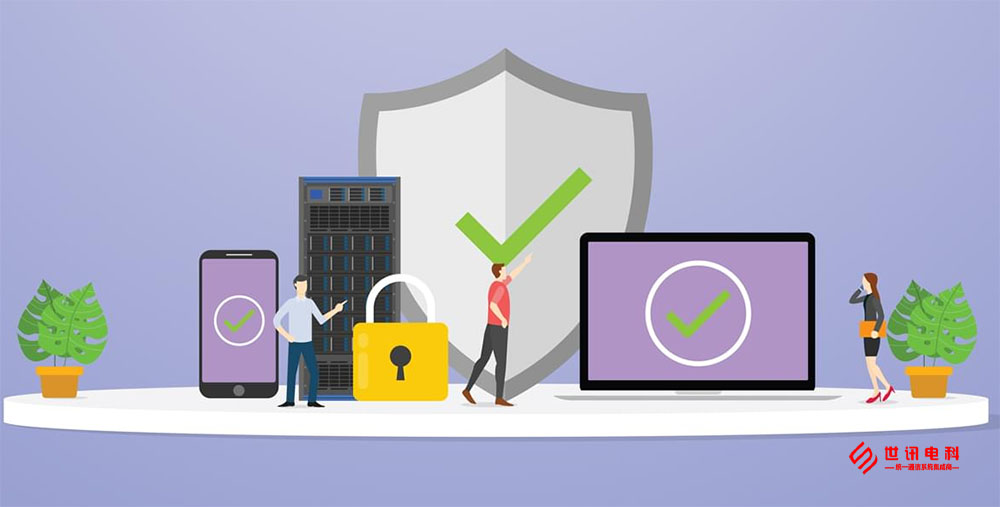本文旨在指导用户在使用WPS或者excel编辑电话本的时候的一些注意事项,特别是编辑 的电话本,联系人的名字带有中文,如果不先处理好电话本,导入到IP话机上就会出现乱码 的情况。
准备资料:
1. 在IP话机上导岀的电话本(CSV格式)。
2. WPS或者excel编辑表格的工具。
3. 记事本。
操作步骤:
在网页中登录IP电话话机,选择电话设置-电话簿,在电话簿更改那里输入一个联系人的信 息,如:
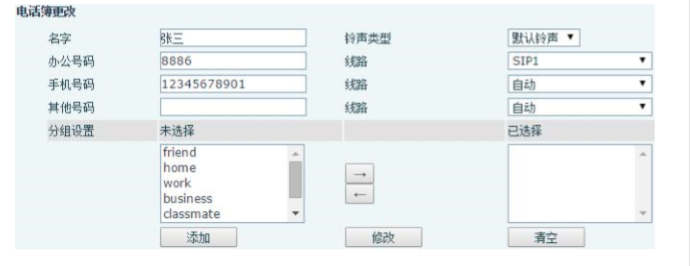

4.使用表格编辑工具编辑联系人,可以使用常见的excel或者WPS,本文介绍使用WSP 来编辑联系人,如现在在联系人列表中增加一个联系人,先使用WSP打开刚才在第3步 导岀来的contact.csv文件,再输入新的联系人信息,输入完成之后是这样的:
| A | B | C | D | E | F | G | |
| 1 | name | work | mobile | other | ring | groups | |
| 2 | 张三 | sip:8886@l | 12345678901 | 0 | |||
| 3 | 李四 | sip:8887@l | 15748993098 | 0 | |||
| 4 | |||||||
| 5 |
其中:
在name列填写的是联系人的名字。
在work列填写的是联系人的号码(sip:后面的号码),后面的@1是指如果拨打这个号码, 使用网络电话机上的第一条线路。
在mobile列填写的是联系人的手机号码。
在ring列填写的是铃声,即如果来电是这个号码,那么IP话机使用哪个铃声振铃。
在groups填写是分组,注意如果要编辑分组,此分组必须是IP话机上原来就有的分组,如: friend, work, home 等等。
保存编辑后的文件,提示保存的格式包括不兼容的内容:
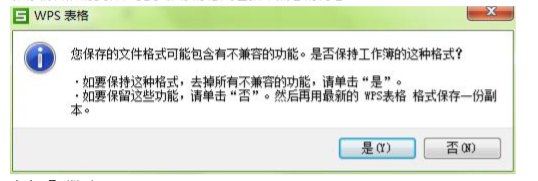
点击是即可。
5.这个时候,直接将修改过后的电话簿导入到IP话机上,会发现导入后在IP话机上显示乱码, 因为电话簿用WPS或者excel打开过了,破坏了它的格式,要用记事本来修改其格式,导 入网络电话机后才正常。用记事本打开电话簿:
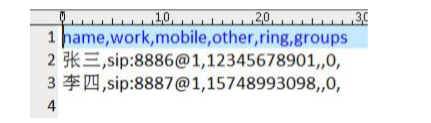
在菜单栏选择文件-另存为,注意选择格式:
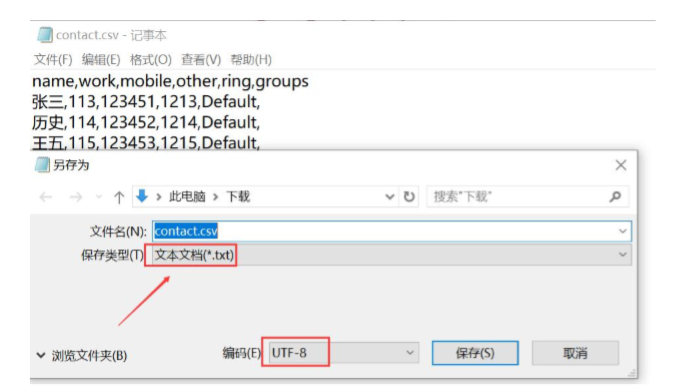
点击保存,然后将contact2.csv,再在网页中导入到IP话机,就不会出现乱码了。